3 efektivní způsoby, jak zálohovat Android Contact do PC [2023]
 Aktualizováno dne Boey Wong / 14. července 2022 11:30
Aktualizováno dne Boey Wong / 14. července 2022 11:30Kontakty v telefonu jsou v dnešní době možná jedny z nejdůležitějších. Díky nim mluvíte s rodinou, přáteli a obchodními partnery. Pokud je záloha při vytváření zálohy dokončena, musí být do této zálohy zahrnuty vaše telefonní kontakty se systémem Android. Nyní existuje tolik způsobů, jak zálohovat kontakty do počítače. Pokud se vám to zdá jako dobrý nápad, tento článek by vám měl pomoci rychle zobrazit kontakty Android na počítači pomocí programu, který je efektivní a vytvořit bezpečnou a spolehlivou zálohu vašich kontaktů. Abyste se vyhnuli ztrátě dat systému Android, své soubory si kdykoli zálohujte.
![3 efektivní způsoby, jak zálohovat Android Contact do PC [2023]](https://www.fonelab.com/images/android-backup-restore/backup-android-contact-to-pc.jpg)

Seznam příruček
Část 1. Zálohujte Android Contact do PC pomocí FoneLab Android Backup & Restore
FoneLab Zálohování a obnovení dat Android umožňuje zálohovat a obnovit jakoukoli ztrátu dat. Umožňuje vám uložit data zařízení do počítače tak, že pokud je omylem smažete nebo ztratíte telefon s Androidem, nikdy nepřijdete o své fotografie, kontakty atd. Tento nástroj vám poskytuje dobře navržené nástroje, které se velmi snadno používají a navigovat. V tomto tématu se dozvíte, jak zálohovat kontakt Android do počítače. Jednou z vynikajících funkcí je to, že umožňuje snadnou a bezpečnou správu mobilních dat s ovládáním na počítači jedním kliknutím. Navíc má řadu podporovaných zařízení; umožňuje ukládat datové soubory zařízení do počítače, takže nikdy neztratíte důležité soubory, jako jsou fotografie, kontakty, historie hovorů, videa, zprávy a soubory dokumentů. atd.
Pomocí tohoto nástroje můžete zkopírovat všechny datové soubory z telefonu a uložit datové soubory z počítače.
Zálohování a obnovení dat Android do počítače snadno.
- Zálohování a obnovení dat Android do počítače snadno.
- Před obnovou dat ze záloh můžete podrobně zobrazit náhled dat.
- Zálohování a obnovení dat Android telefonu a SD karty Selektivně.
Pokud chcete zálohovat svůj kontakt do počítače, postupujte podle kroků níže.
Krok 1Nejprve si musíte stáhnout a nainstalovat Zálohování a obnovení dat Android. Po instalaci vás spustí přímo do nástroje; vybrat Zálohování a obnovení dat Android na panelu.

Krok 2Dále je třeba připojit telefon Android k osobnímu počítači. Je třeba zapnout ladění USB a poté podle pokynů na obrazovce klepněte na OK tlačítko pro povolení ladění USB na vašem zařízení Android.

Krok 3Po dokončení ladění a připojení zařízení k počítači vyberte Zálohování dat zařízení, nebo si můžete vybrat Zálohování jedním kliknutím pro zálohování všech vašich kontaktů.

Krok 4Po výběru zálohy dat zařízení si můžete vybrat typ dat, která chcete zálohovat. Zaškrtněte políčko vedle položky Pouze kontakty a klikněte Home.

Krok 5Poté po výběru kontaktů k zálohování vyberte výstupní adresář záložního souboru, do kterého budou zálohované kontakty uloženy v počítači, a klepněte na OK pro potvrzení.

Krok 6Konečně! Začne zálohovat soubory, které si vyberete, a během procesu neodpojujte zařízení Android.

Část 2. Zálohování kontaktu Android do počítače pomocí účtu Google
Možná vás stále zajímá, jak zálohovat kontakty Android; možná jste získali nějaké nápady ze samotného názvu. Ano, můžete se chystat zálohovat naše kontakty pomocí účtu Gmail. Pojďte se zamyslet! Pokud jste ztratili telefon Android nebo omylem smazali důležité kontakty, tato příručka vám ukáže, jak zobrazit kontakty Android na počítači. Ztráta důležitých kontaktů je velmi otravná; když narazíte na tento problém, zapomenete si zálohovat kontakty. Toto téma vám ukáže, jak zálohovat kontakty z telefonu Android a ukládat kontakty do Gmailu. Připojením telefonu Android ke Googlu a možnost ukládat kontakty do Gmailu/na disk. Pokud jste ztratili telefon Android, můžete jej obnovit ze svého účtu Google. Toto řešení spočívá v uložení kontaktů do vašeho účtu Google; Je to nejbezpečnější způsob zálohování kontaktů z telefonu Android.
Toto jsou některé z kroků, které vám pomohou zálohovat váš kontakt
Krok 1Nejprve musíte zadat číslo, které chcete přidat do svého účtu Google.
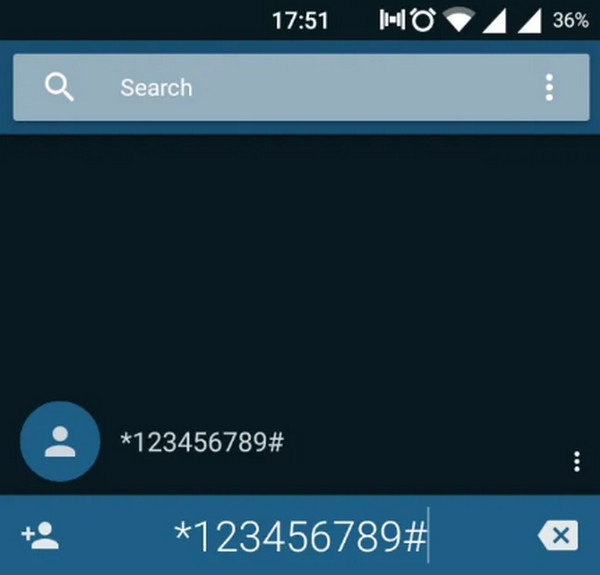
Krok 2Dále vyberte možnost Přidat do kontaktů a poté zvolte vytvoření nového kontaktu.
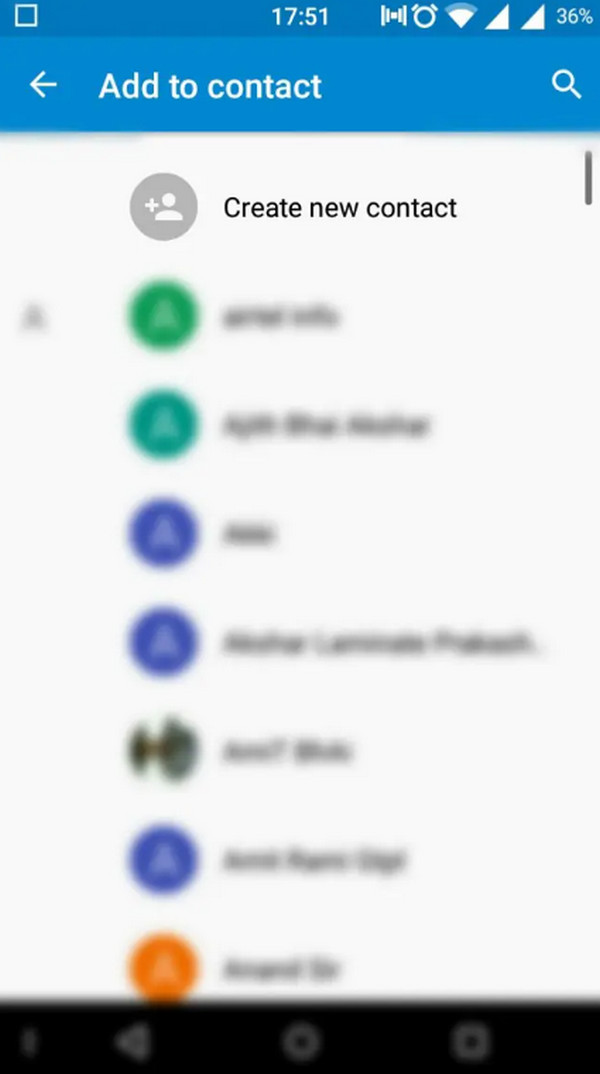
Krok 3Poté, co se rozhodnete vytvořit nový kontakt, zadejte jméno kontaktu, který chcete uložit.
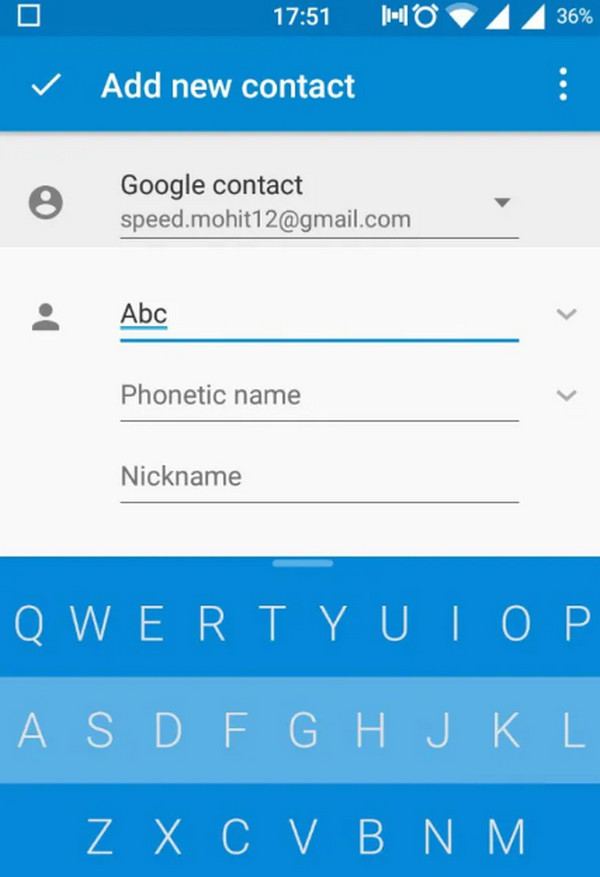
Krok 4Poté v horní části vyberte svůj účet Google.
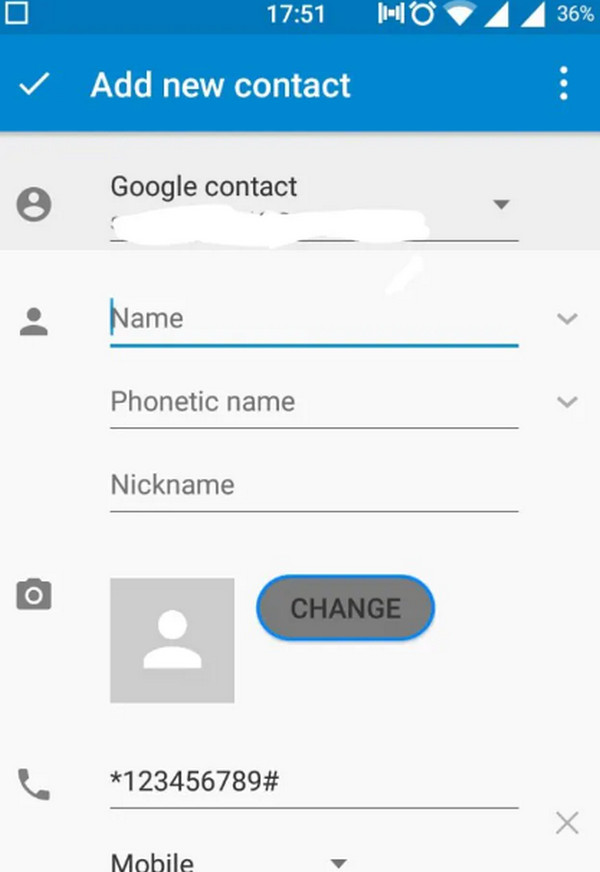
Krok 5Poté klepněte na tlačítko pro uložení kontaktů. A je to! vaše kontakty jsou již uloženy ve vašem účtu Google.
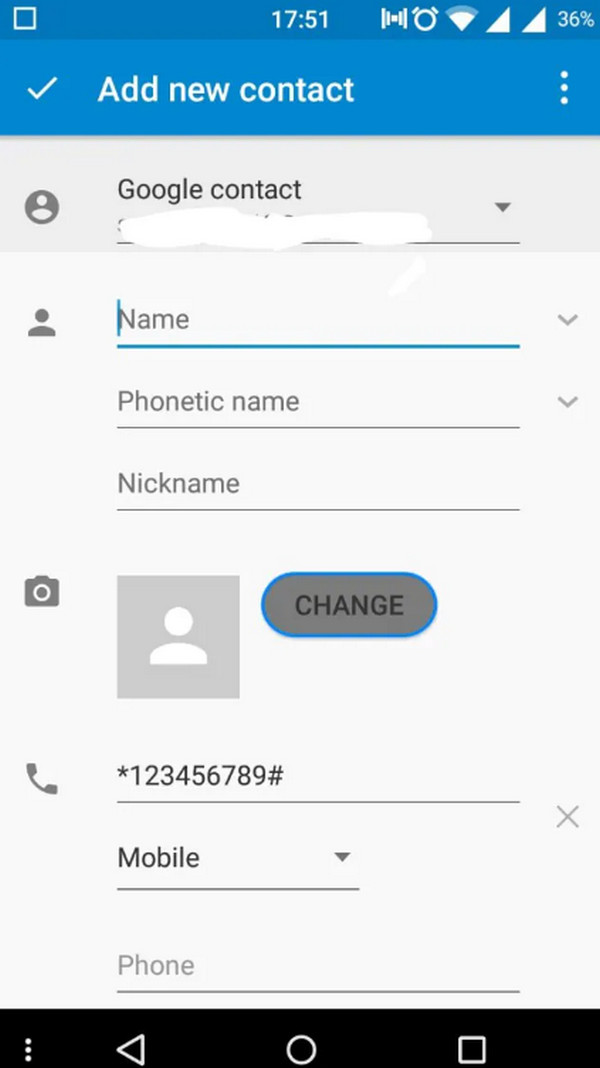
Zálohování a obnovení dat Android do počítače snadno.
- Zálohování a obnovení dat Android do počítače snadno.
- Před obnovou dat ze záloh můžete podrobně zobrazit náhled dat.
- Zálohování a obnovení dat Android telefonu a SD karty Selektivně.
Část 3. Nejčastější dotazy o zálohování kontaktu Android na PC
1. Mohu zálohovat svůj telefon pomocí USB disku?
Rozhodně Ano, soubory Android můžete zálohovat na USB disk. Jednotka USB je jedním z nejbezpečnějších a nejspolehlivějších způsobů ukládání dokumentů. Malé zařízení, které pojme všechna vaše data a můžete si je vzít kamkoli.
2. Mohu zálohovat celý svůj telefon Android?
Ano, obsah, datové soubory a nastavení telefonu Android můžete zálohovat do účtu Google. Záložní soubory budou ve vašem účtu Google zašifrovány.
3. Mohu povolit OTG na svém zařízení Android?
Ano, můžete povolit OTG na svém zařízení Android jednoduchým klepnutím na Povolit OTG pro zapnutí možnosti OTG. Kliknutím na přepínač zapnutí/vypnutí aktivujete OTG na svém telefonu.
4. Mohu přistupovat ke kontaktům v telefonu Android z počítače?
Ano. Pokud je kontakt uložen správně, můžete jej uložit do telefonu, ke kterému lze přistupovat z libovolného počítače, tabletu nebo webového prohlížeče.
5. Mohu si vytisknout kontakty z telefonu ze zařízení Android?
Ano, své kontakty si můžete vytisknout z telefonu Android. Stačí přejít do aplikace Kontakty na telefonu Android a poté je třeba exportovat kontakty do interního úložiště zařízení.
S ohledem na toto vše vám poskytujeme nejaktuálnější řešení pro zálohování souborů, jako je historie hovorů, kontakty, fotografie, videa a další, do vašeho počítače. Ve srovnání, FoneLab Zálohování a obnovení dat Android je cennější než tradiční způsob zálohování kontaktu z telefonu Android do počítače. A také je to nejlepší nástroj. Je vhodnější pro téměř jakýkoli druh telefonu Android a podporuje přenos více datových souborů. Tento software se snadno používá. Pokud vy, uživatel, chcete přenést kontakty z telefonu Android pro zobrazení kontaktů Android na PC, můžete si jej stáhnout a vyzkoušet tento nástroj. Vyzkoušejte to hned a využijte své odborné znalosti, které vám pomohou zálohovat a obnovovat soubory.
